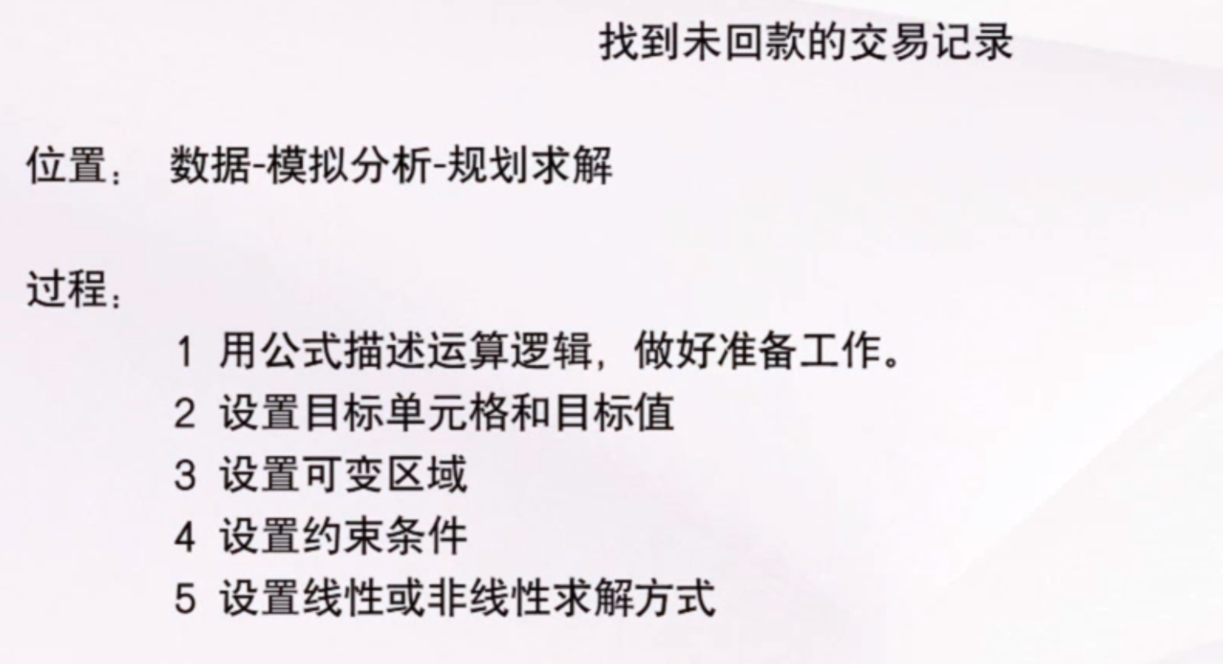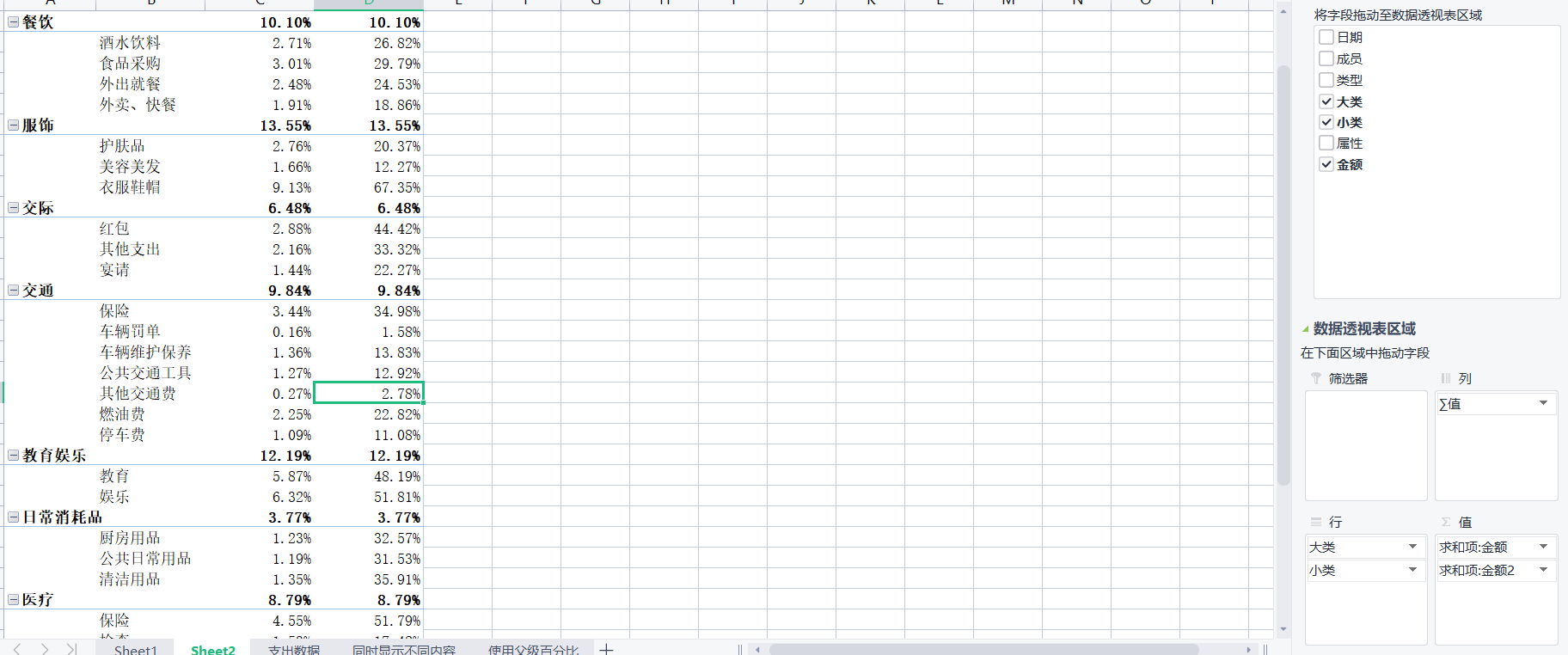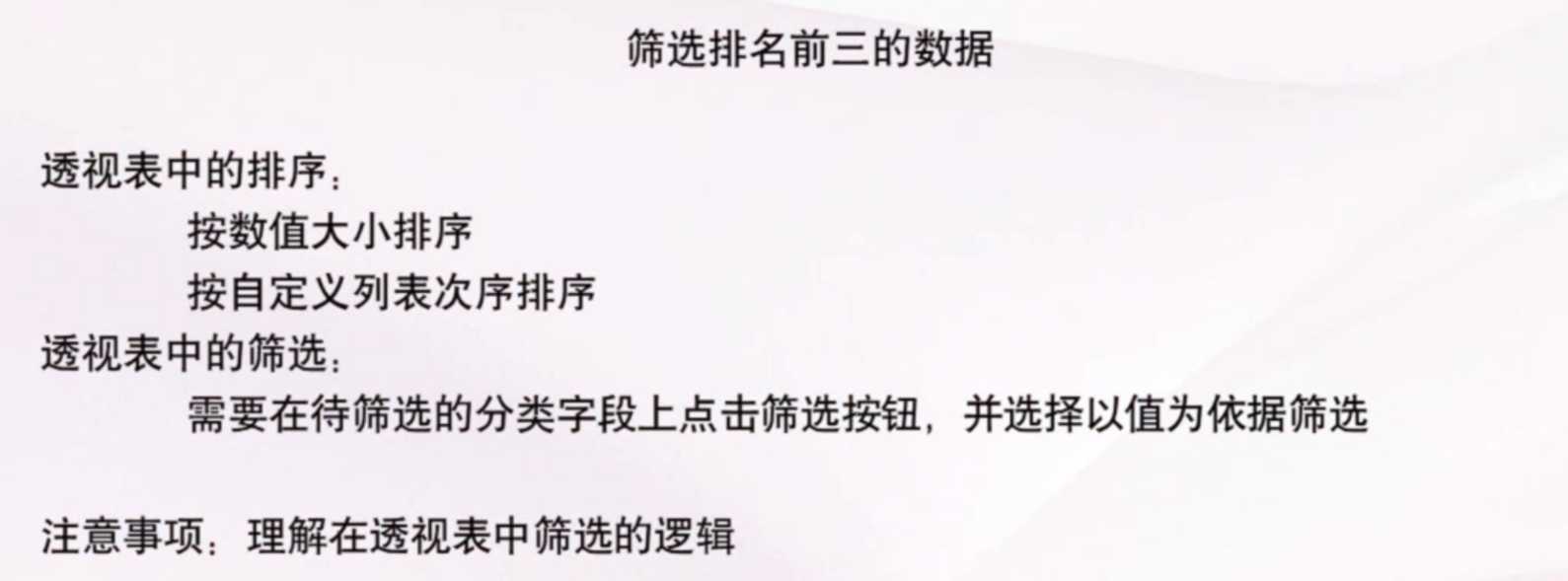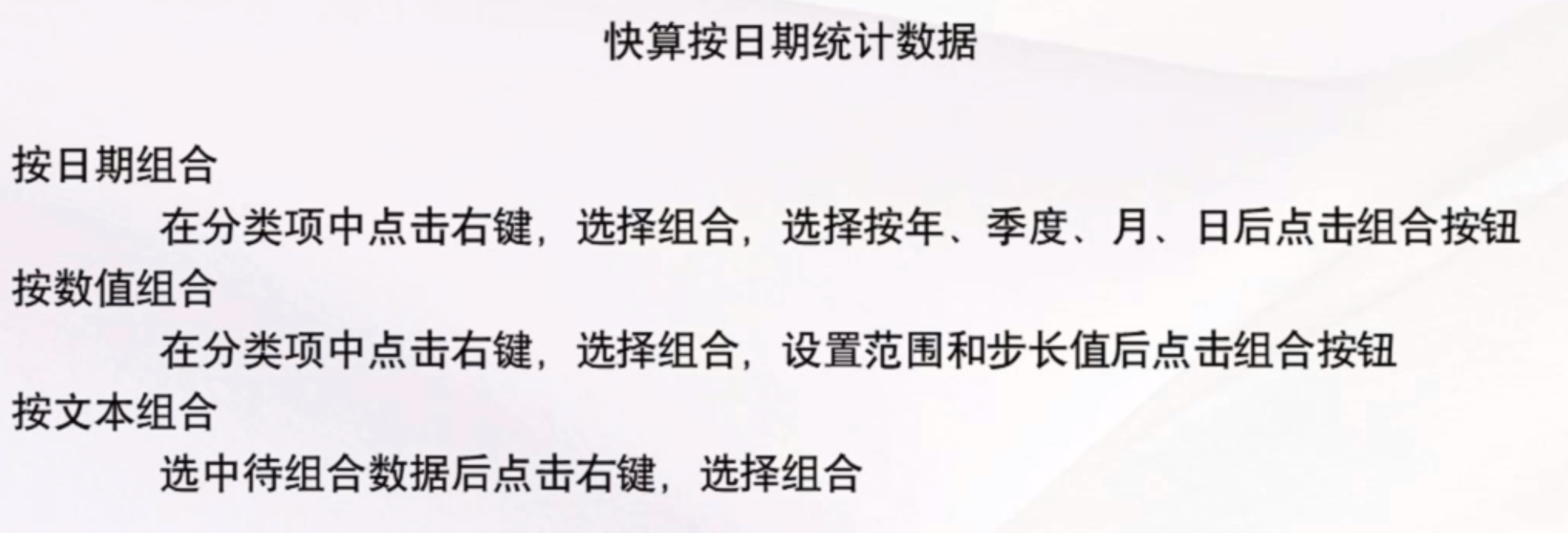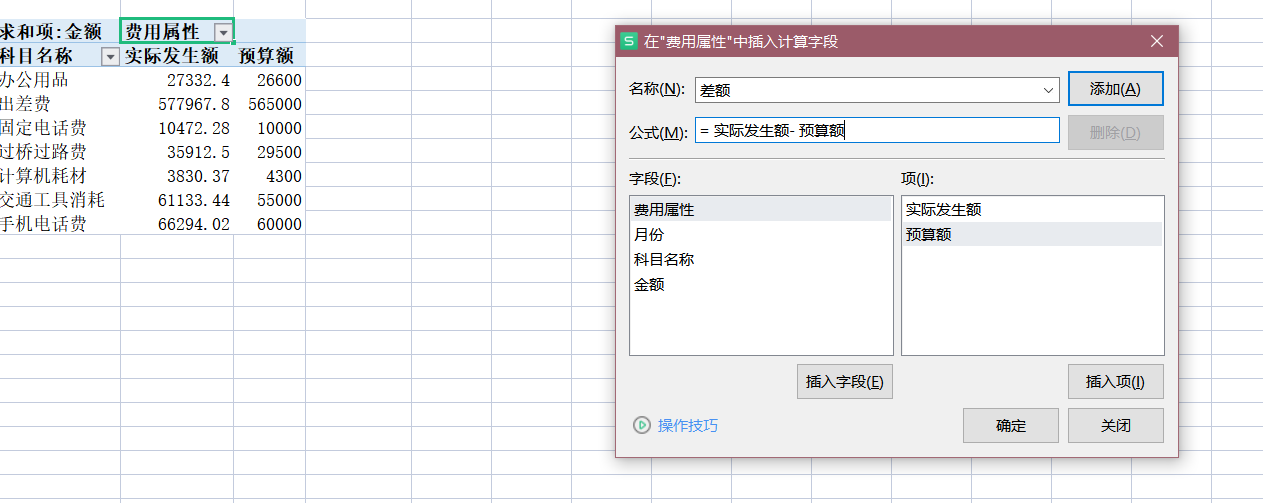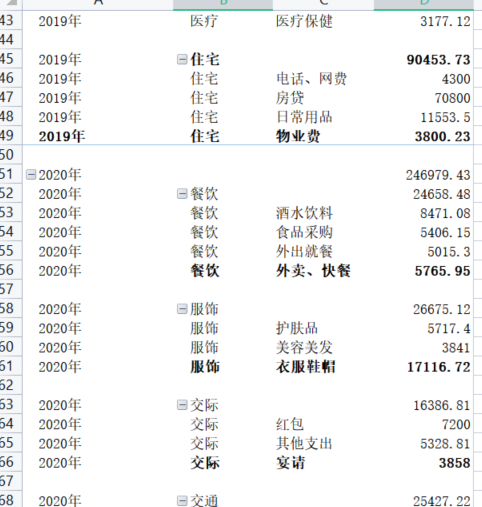在智能表中管理和分析数据
自定义排序和高级筛选
自定义排序
使用高级筛选
需要做一个条件区域
条件区域必须带表头,点击筛选——高级筛选,如果点了数据源中任意单元格,那么点击高级筛选列表区域就会直接选择该表格。条件区域选择自己做好的条件区域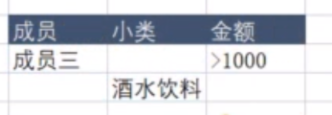
同行表示且,不同行表示或的关系,例如图上区域就表示成员三的酒水饮料或者成员三的金额>1000数据。
总结

表格工具
如何用表格工具
点击开始选项卡——插入——选择表格工具
如何区分是否是表格:是否有表格工具出现
简单用透视表进行统计
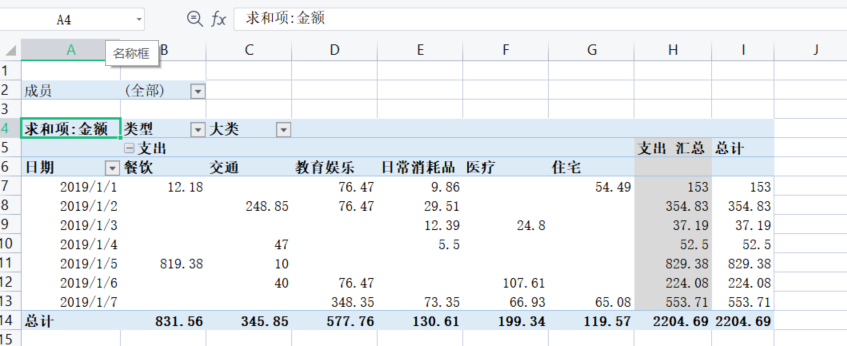
透视表的缺点在于不能抓取实时数据,即新增数据时,最新数据无法进行一个抓取。
因此将单元格转换为表格,可以直接进行数据透析表的实时更新
表格工具就是帮助我们动态抓取数据
切片器
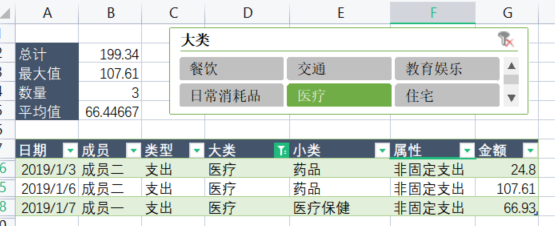
切片器可以理解为筛选的另一个形态,只不过看起来比筛选更好看
选项卡——插入——切片器
默认状态下无法使用切片器,需要转换为切片器
数据透析表字段设置
调整统计表的统计值:
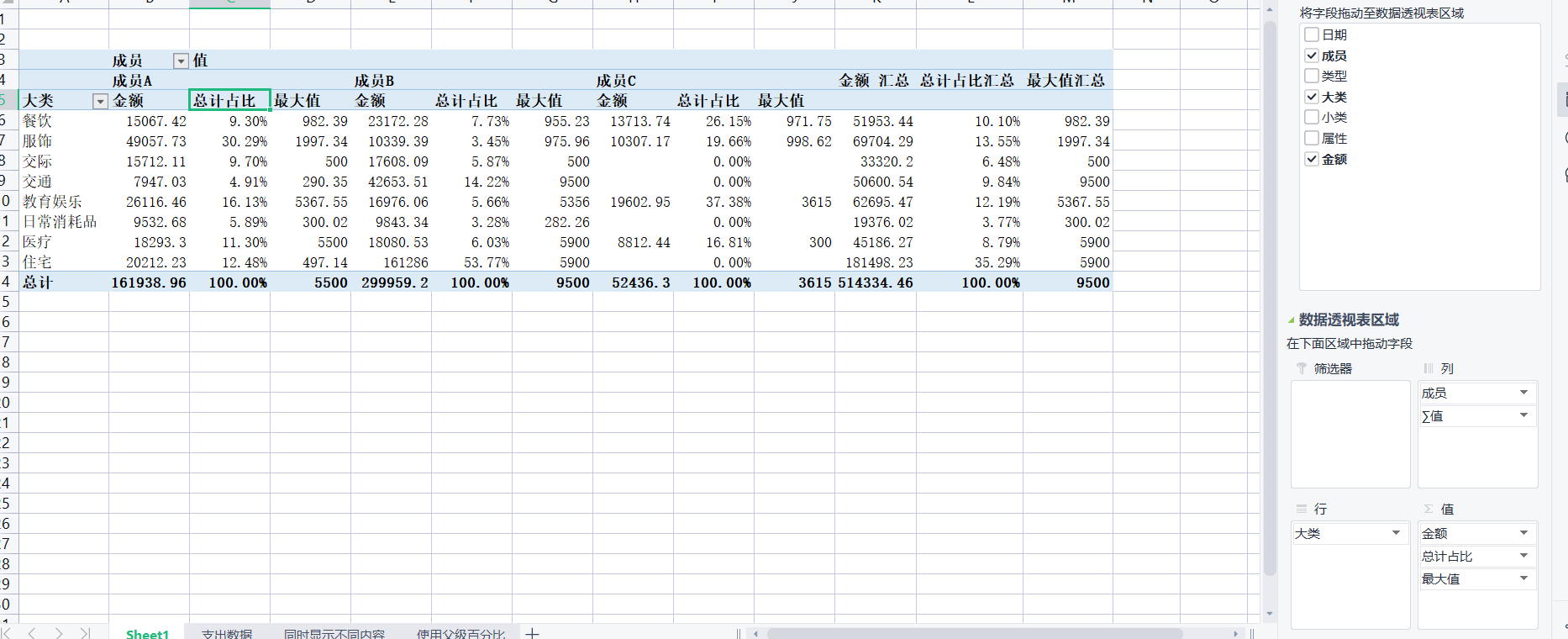
在数据上点击任意位置,插入数据表
注意不要直接选择列,因为直接选择列有可能出现统计错误
在值中选择数字,点击求和项,默认是求和:可以改为计数、最大值、占比等
若同时需要多个数据:比如该数字下的百分比、计数、最大值等,可以在值里面多复制几个数字
使用父级百分比
总结
如何进行筛选排名前三的数据
透视表的排序
中文字按照默认拼音字母来进行排序,
透视表中的筛选,选择你要排序的那个依据,双击大类,然后点击值筛选,点击前十项,改为前三项即可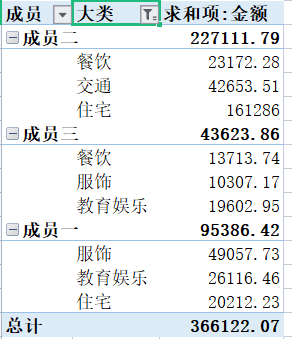
总结
快速日期统计数据
日期组合
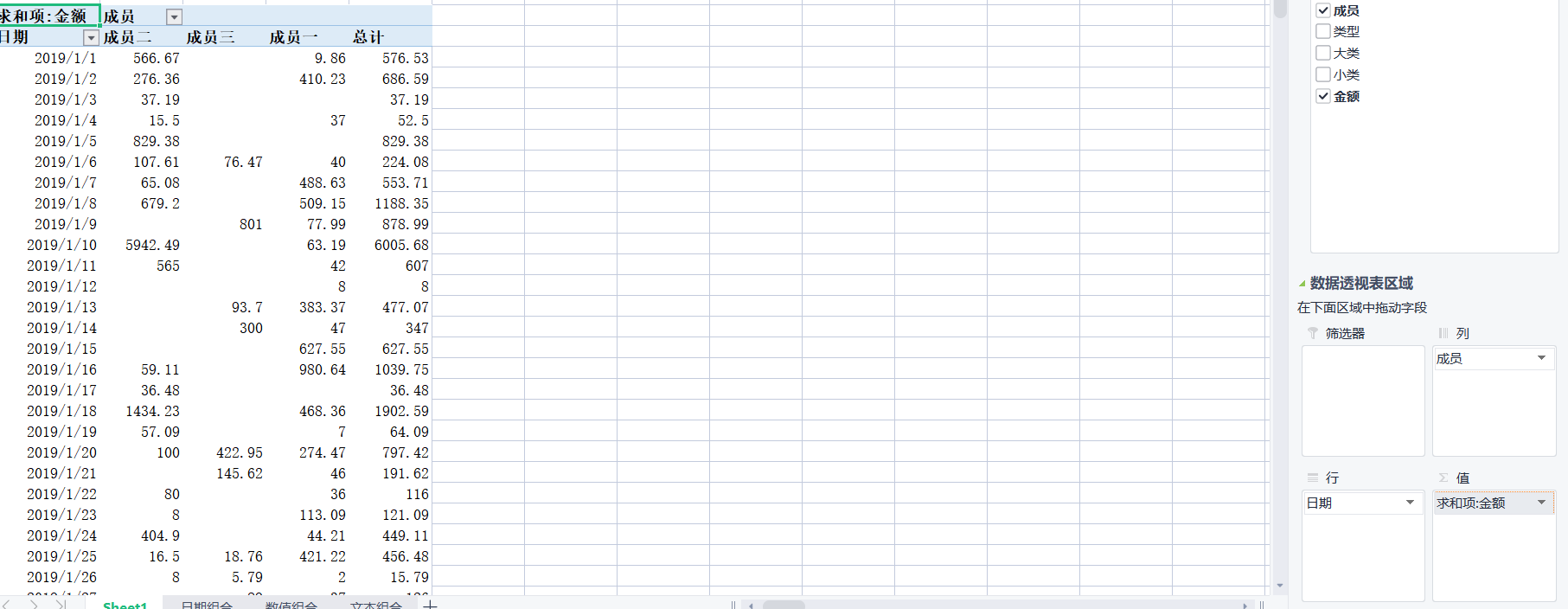
在数据透析表中,右键选择组合。注意区分:年、季度。如想要去年的四季度和今年的一季度,就需要你进行季度+年份的组合方式,否则只会季度进行组合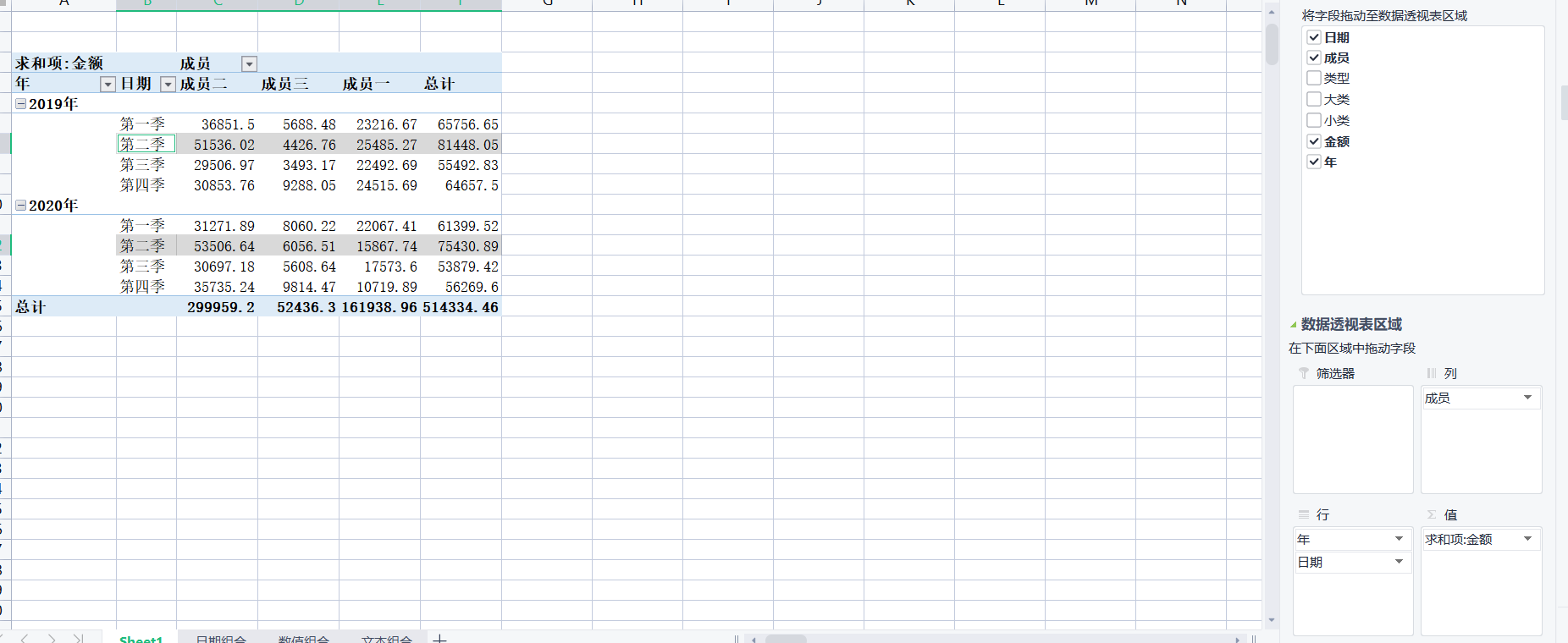
按照年/季度/月份划分等
数值组合
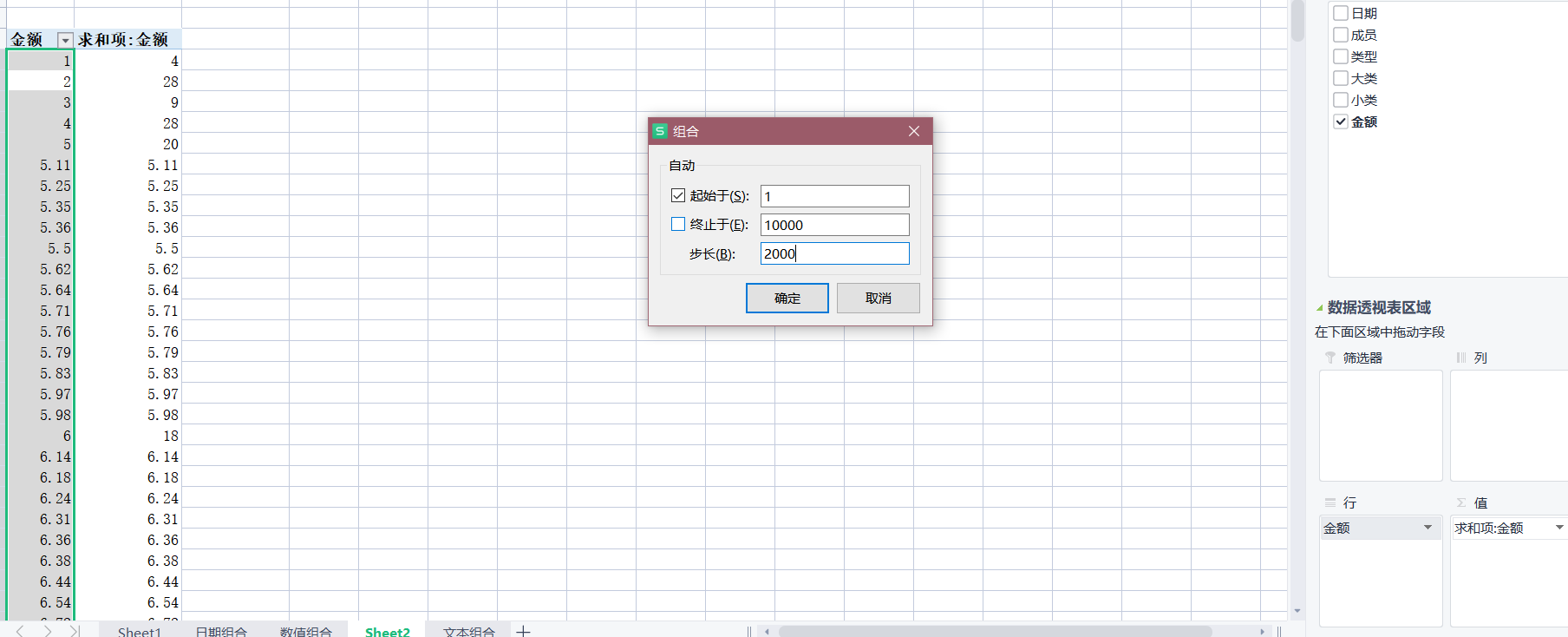
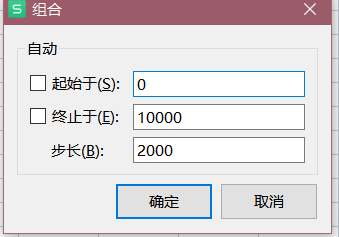
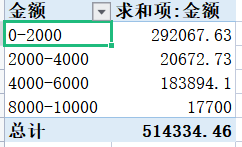
例如想要查看数据区间,为了把数据做一个区间。
场景:可以运用到成绩统计之中
文本组合
对数据透析表进行分类
首先将同一属性下放到一起,挨着,然后选择组合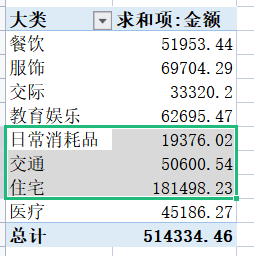
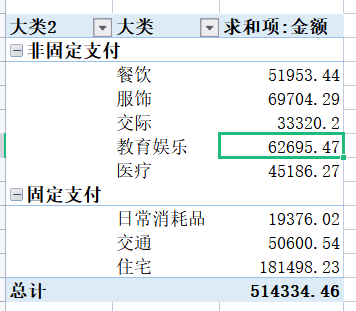
例如将这三类作为固定支出,进行组合
总结
数据透视表与公式
计算字段
建议在透视表里面添加公式
点击透析表——选择分析——字段、项目,字段与字段的运算叫做计算字段。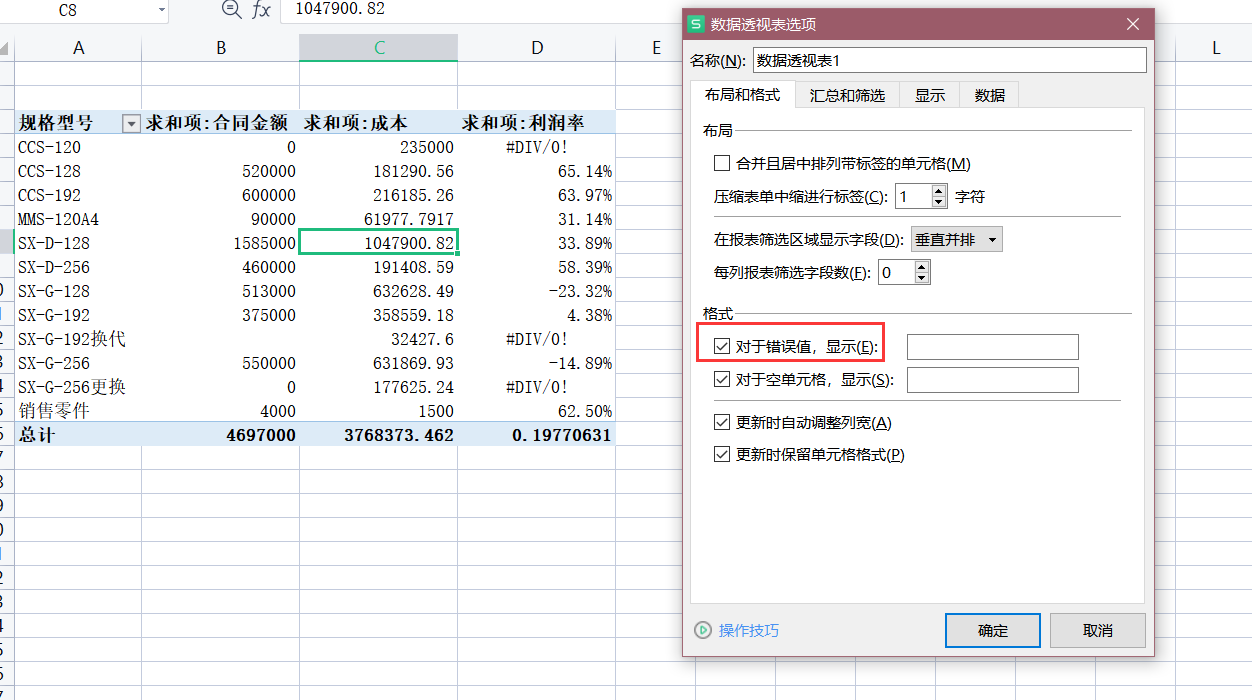
删除掉总计列:
点击数据透析表——点击设计——仅对列禁用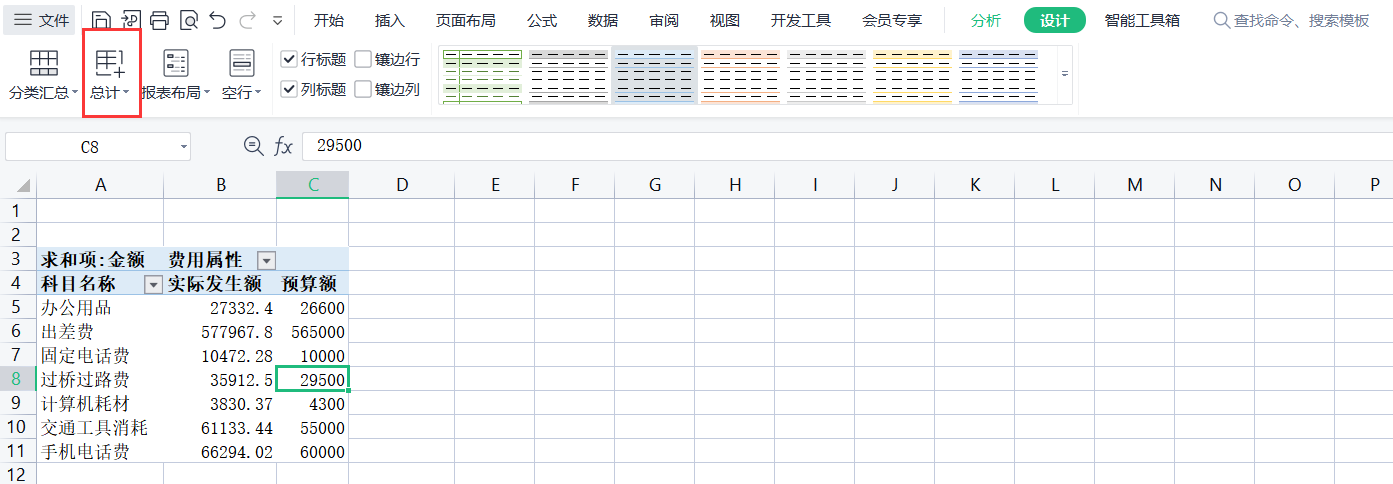
对计算项进行处理——点击费用属性——点击字段、项目——点击计算项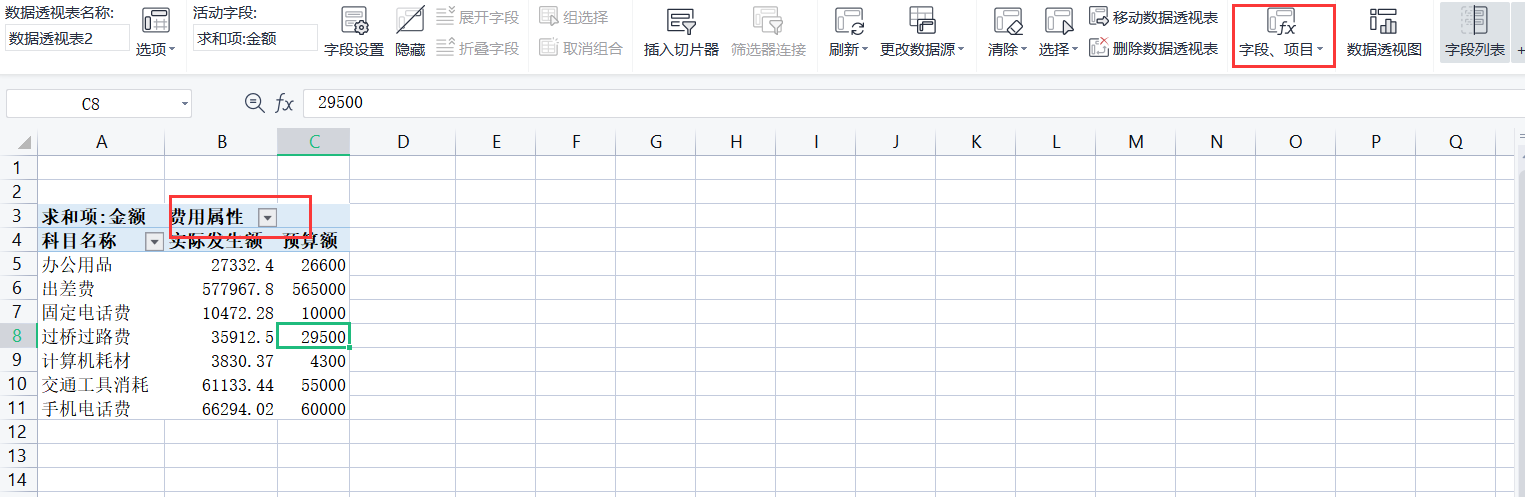
字段中的项目明细进行计算
解释计算字段和计算项目:
在原数据中:每一列数据都是一个字段、在每个字段当中、例如月份字段中包含一二三四月份的分类、每个分类叫做一个项目。
总结

数据透析表的显示样式(设计)
设计——分类汇总
分类汇总:父级和子级进行汇总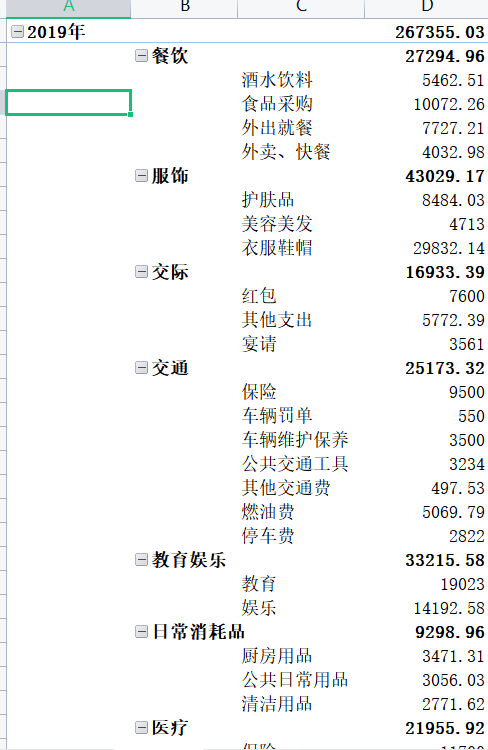
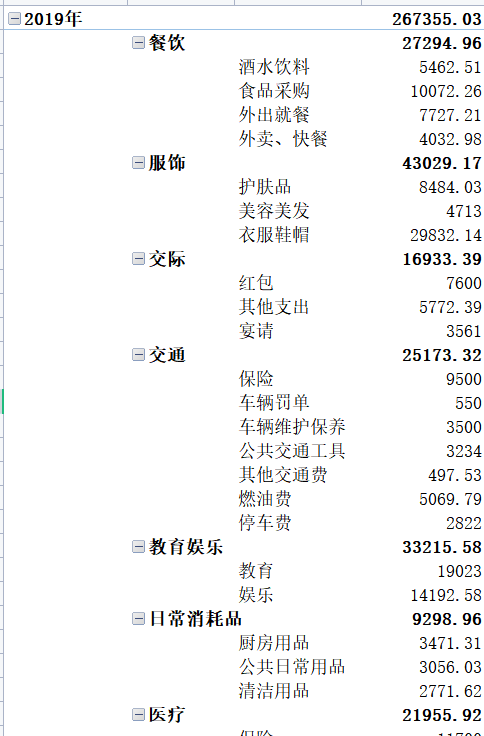
左边为分类汇总前,右边为分类汇总后
对字段进行设置:点击某一要改的行,单图中的大类单元格,点击右键,选择字段设置,就可以进行单独某个字段的分类汇总。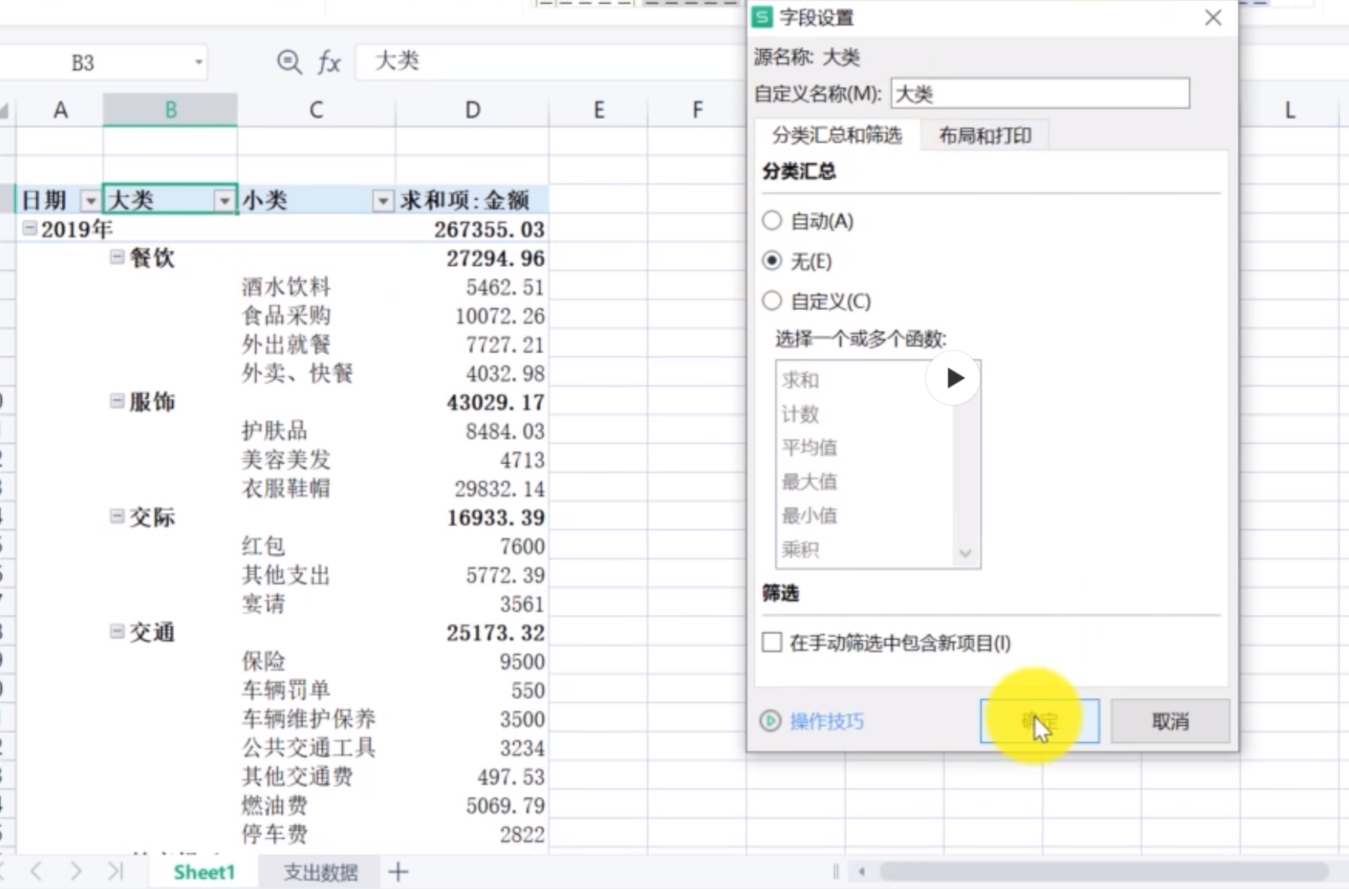
设计——总计
可以选择对行之间的启用禁用,去掉总计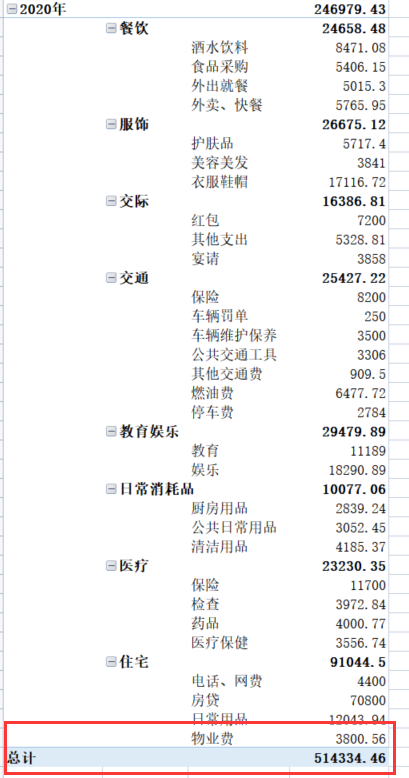
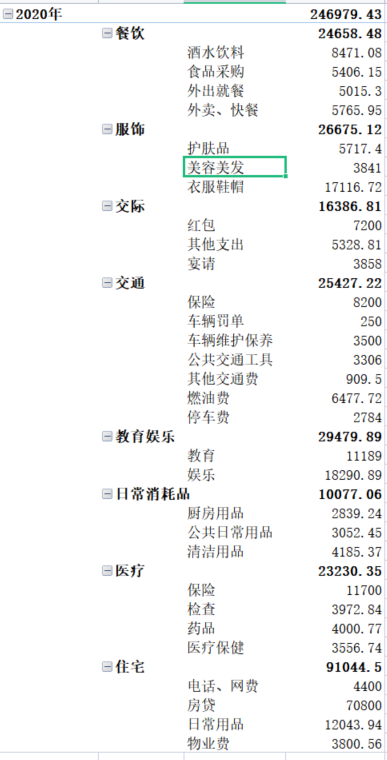
左去掉总计前,右去掉总计后
设计——报表布局
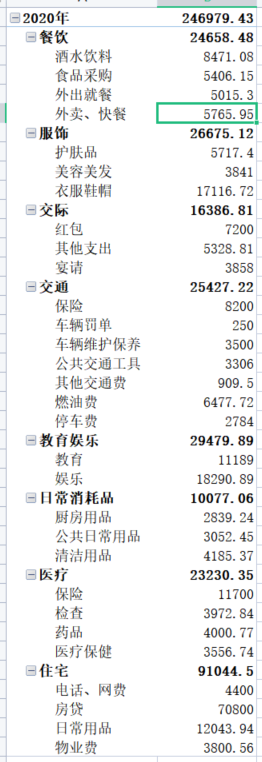
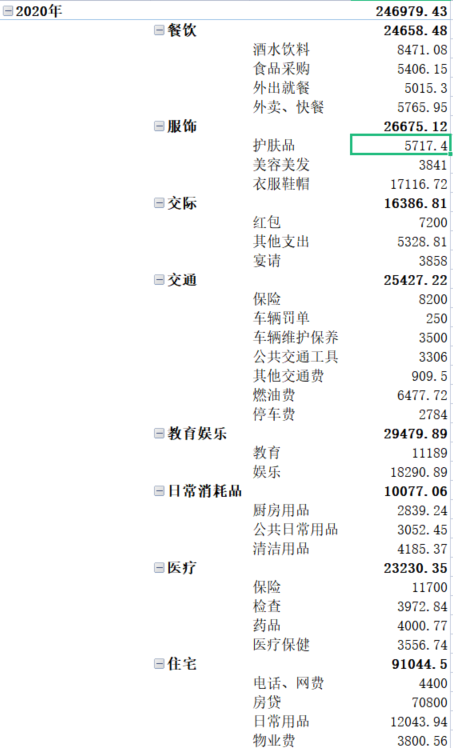
左以压缩形式显示,右以大纲形式进行显示
可以进行以压缩形式显示(收缩至某几个列)
以大纲形式进行显示
以表格形式进行显示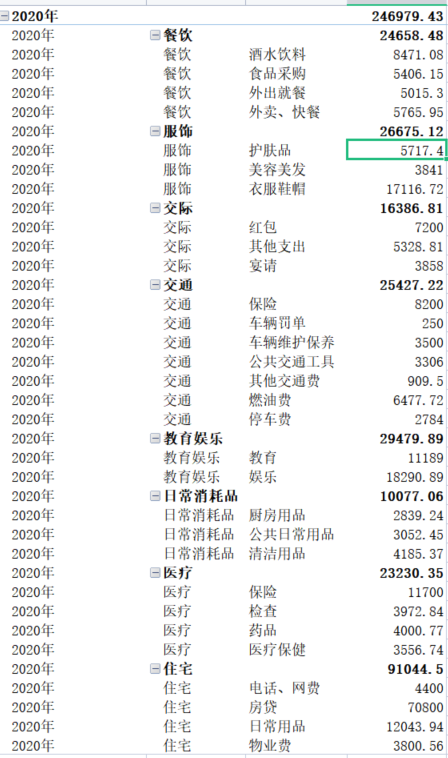
重复显示项目(将空白的单元格,进行重复项填充)
设计——空行
总结
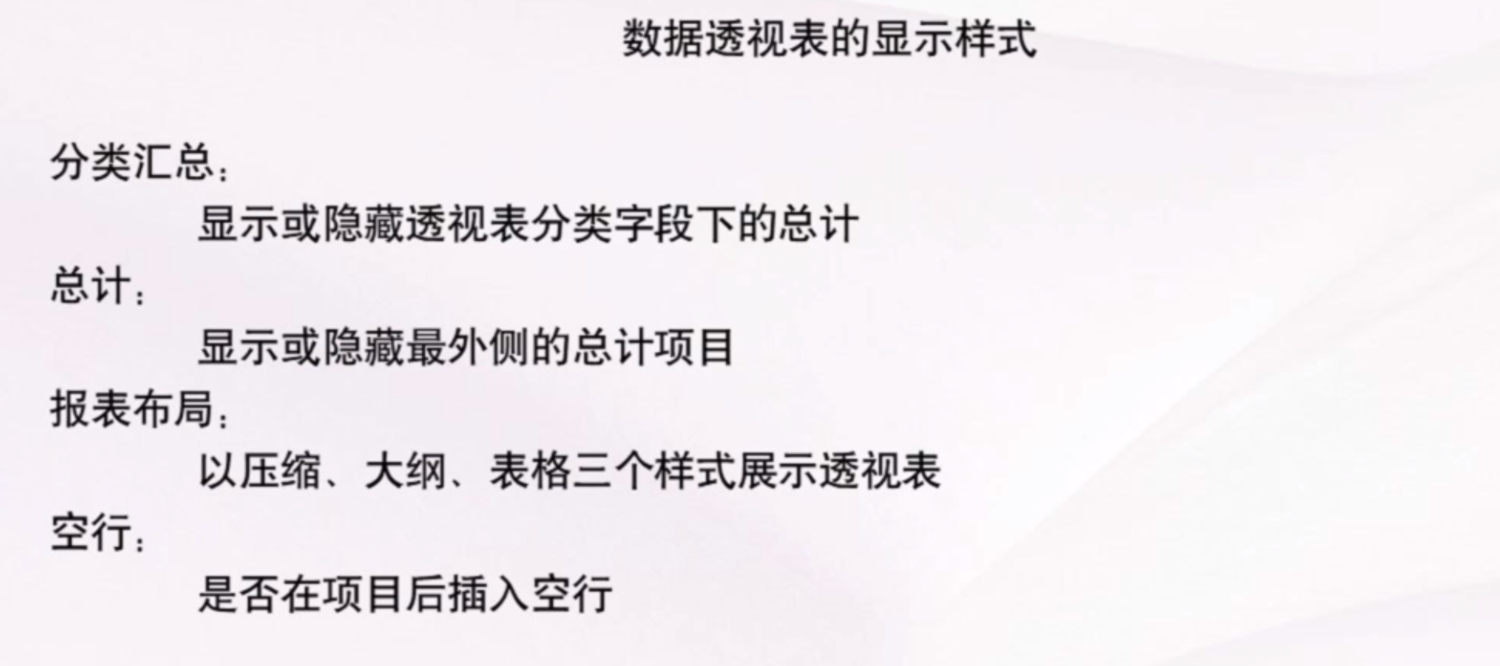
快速切换统计数据
行列字段是用来进行分类
筛选器是用来做筛选数据源的
值字段是用来做统计的
不同的表格用同一个切片器,可以点击切片器,选择 透视表链接,选择数据源。
切片器无法使用情况
文件格式为xls可能无法使用切片器,将文件格式另存为xlsx即可使用切片器
使用高级数据分析
根据客户预算制定报价
场景:进行反推算,即根据对方的预算,来提供我们的报价
举例: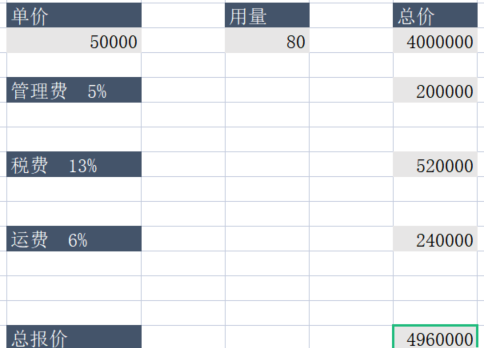
此为我们提供的报价
当得知客户预算时,修改我们的单价报价,可以利用单变量求解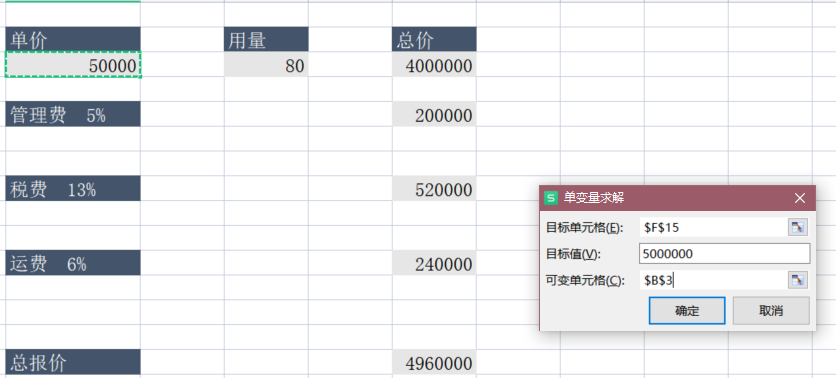
公式反推用的就是单变量求解:
数据——模拟分析——单变量求解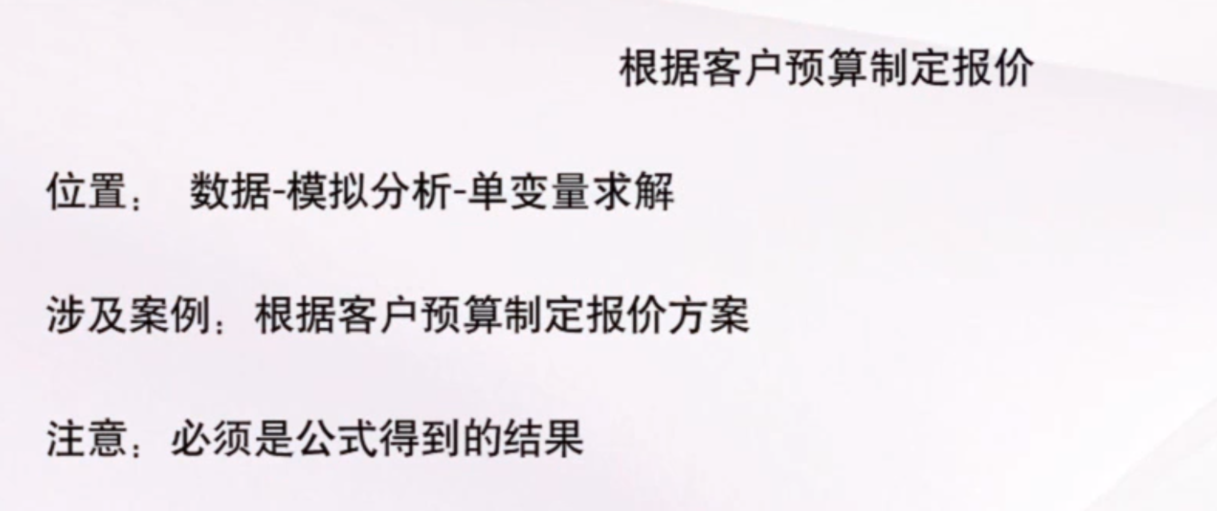
找到未回款的交易记录
规划求解工具——一个数理逻辑很强的工具;可以带着答案找问题
问题:
我需要找到和为:84759.61的数据排列方式
步骤:
思维:用公式可以量化说明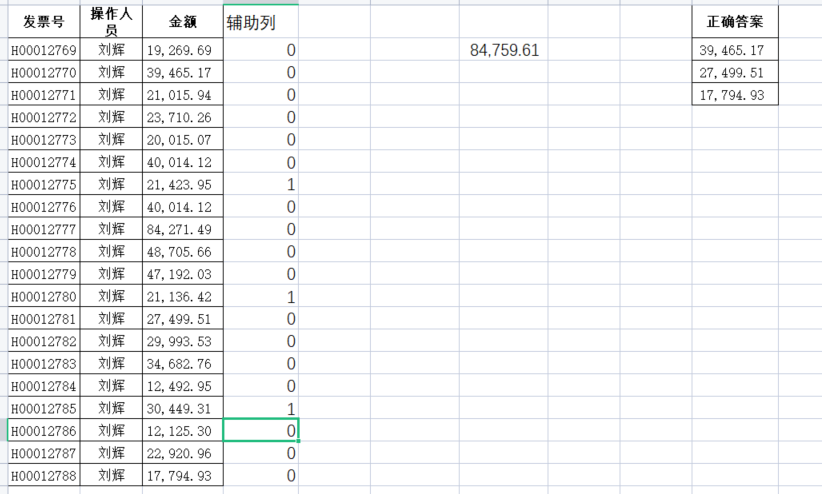
操作:在公式后加入辅助列,0表示不要,1表示要
思维:如果后面N个数字相加等于84759.61,那么辅助列标记为1。如果不是你就相加等于0。简言之,用0和1的方式来标记哪些数字要,哪些数字不要。不停地改0改1直到数字正好为84759.61
操作:=SUMPRODUCT($C$2:$C$21*D2:D21)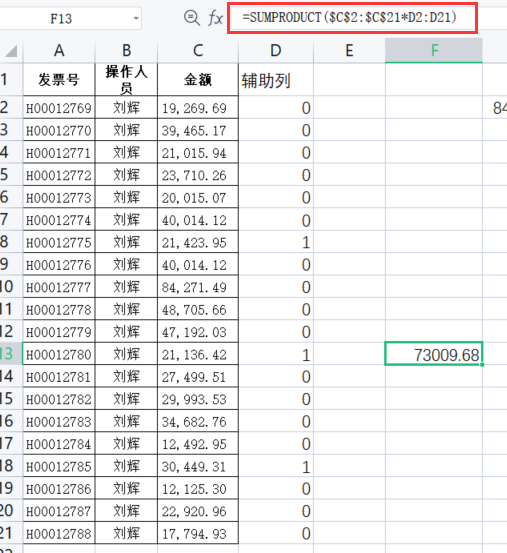
利用sumproduct函数,将最后两列(数值列和辅助列进行相乘)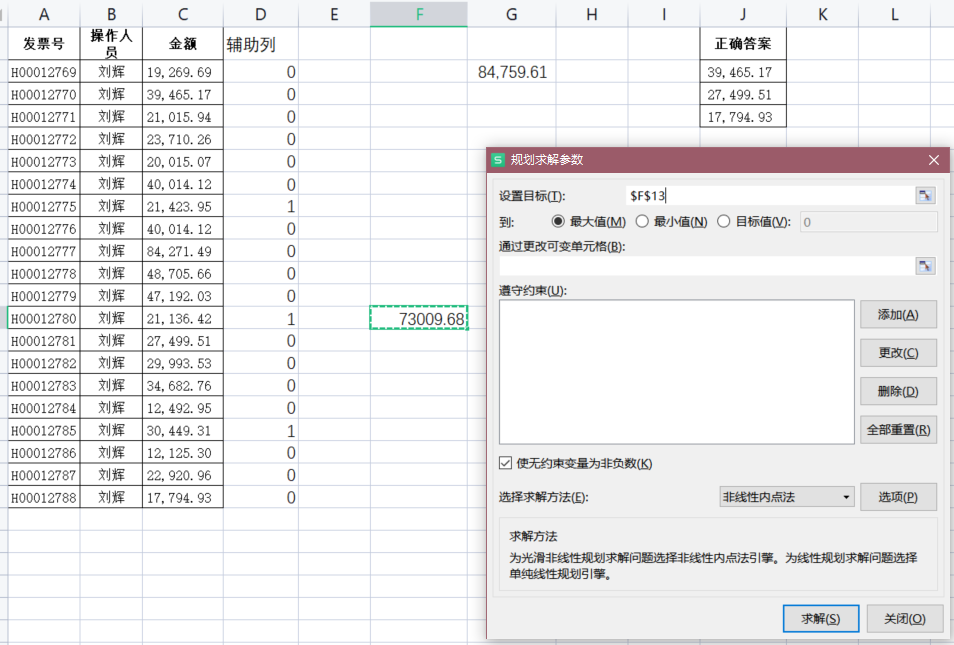
利用规划求解工具(数据——模拟分析——规划求解)
设置目标值(最终得到的值)
设置范围单元格
设置条件
1.该辅助列范围内小于等于1
2.该辅助列范围内大于等于0
3.该辅助列范围内只能是整数,int整数类型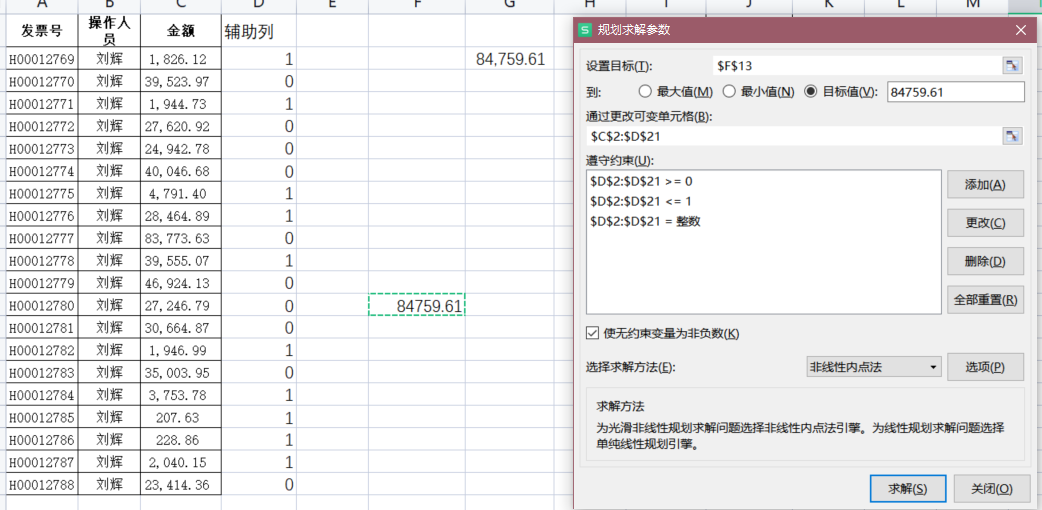
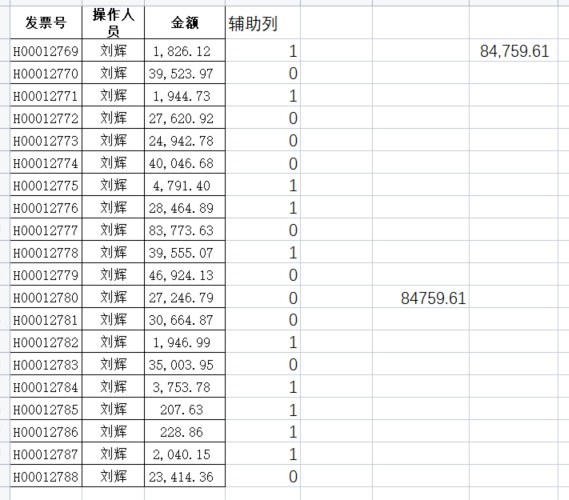
保留计算结果即可